wps表格怎样设置单元格宽高
发布时间:2017-05-16 16:04
相关话题
在表格中输入数据的时候,会因为单元格的宽高限制而使数据显示不全,那么,在wps表格中,怎样设置单元格宽高呢?下面就让小编告诉大家wps表格怎样设置单元格宽高。
wps表格设置单元格宽高的方法
步骤一,鼠标移至工作表左上角呈白色十字形的时候左击就可选中这个工作表(图2示)
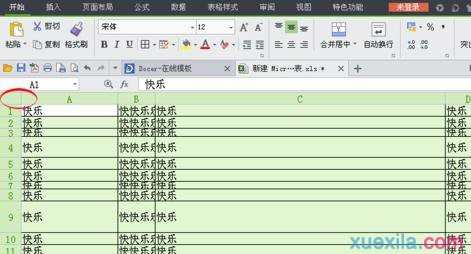
步骤二,在任意两列的中间鼠标呈图3所示形状是双击鼠标,就可以有图四的效果

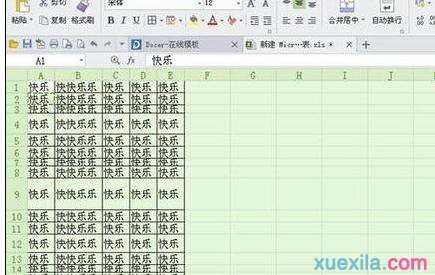
步骤三,在任意两行之间鼠标呈图五所示形状时双击鼠标,即有图六效果

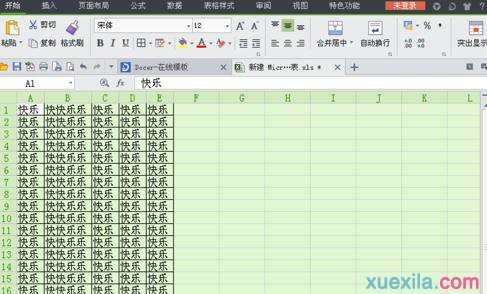
步骤四,在步骤二后也可以在任意两行之间鼠标呈图五所示形状时,上下托动鼠标选择自己想要的高度,图七示
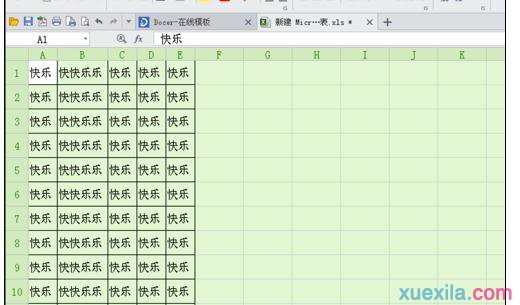

wps表格怎样设置单元格宽高的评论条评论